Пользователи Интернета часто встречаются с разнообразными ошибками. В их число входит и ERR_INSECURE_RESPONSE. Как всегда, сообщение об этом выскакивает в самый неподходящий момент, нарушая спокойную работу в Сети. Что означает данная ошибка, каковы причины её появления и как её исправить — всё это разберем в этой статье.

Почему появляется ошибка в браузере
Итак, начнем по порядку. Данная ошибка означает – “Ошибка: небезопасный ответ”. Из-за чего появляется данная ошибка? Многие сайты применяют дополнительные средства защиты от хакеров. Соединение в этом случае производится не только по TCP, но и по специальному протоколу WebSocket. При посещении таких ресурсов пользователю приходит ответ с сообщением об ошибке и сертификатом безопасности, не прошедшим проверку. Как исправить эту проблему, рассмотрим далее.
Как исправить ошибку при помощи обновления версии браузера
Часто причиной появления данной ошибки является устаревшая версия браузера. В этом случае действия очень просты – необходимо обновить обозреватель, который обычно используется для выхода в Интернет.
- В каждом браузере есть меню настроек. Оно всегда находится в правом верхнем углу открытого окна и представляет собой три точки или три полоски, расположенные вертикально либо горизонтально.
- Нажимаем и видим перед собой ряд параметров. Выбираем “Дополнительно”→”О браузере” (Яндекс.Браузер), “Справка”→”О браузере” (Google Chrome), и так далее.
- Если у вас установлена устаревшая версия обозревателя, система предложит обновить его.
- Следуйте предложенным инструкциям и после завершения операции попробуйте снова зайти на сайт, где столкнулись с ошибкой.
Вместе с обновлениями в браузер загрузятся и действующие сертификаты безопасности, которые пройдут проверку при соединении по протоколу WebSocket. Данные действия не отнимут у пользователя много времени (конечно, многое зависит от качества связи), и можно будет вновь наслаждаться работой в предпочитаемом обозревателе.
Как решить проблему с появлением ошибки ERR_INSECURE_RESPONSE посредством изменения настроек браузера
Если не помог первый вариант с обновлением версии браузера, стоит попробовать добавить корневой сертификат. Где это сделать? В настройках самого обозревателя.
- Нажмите ctrl + shift + i. Справа появляется меню, в котором нужно открыть вкладку “Консоль” (Console);
- найдите строчку, где прописана ошибка ERR_INSECURE_RESPONSE и нажмите ПКМ на название недействительного сертификата;
- в появившемся меню выберите “Сохранить как…” (Save as) и папку, где документ будет доступен для последующего выбора;
- зайдите в папку с сохраненным файлом и измените его название, удалив https://, затем замените расширение txt на crt;
- в результате произведенных действий файл будет называться, например, softikbox.crt;
- откройте переименованный документ в блокноте – вы увидите перед собой текст сертификата, представляющий собой набор символов. Закройте его.
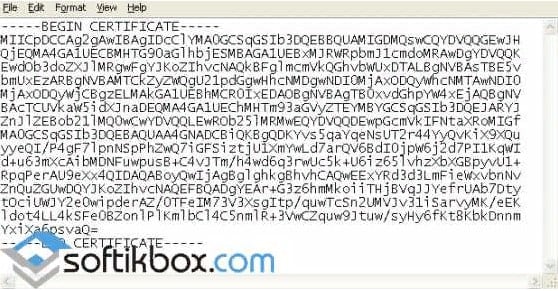
Затем снова зайдите в браузер. В дополнительных настройках найдите “Управление сертификатами” (Яндекс.Браузер) или “Настроить сертификаты” в разделе “Конфиденциальность и безопасность” (Google Chrome). В любом случае перед вами выйдет одно и то же окно.
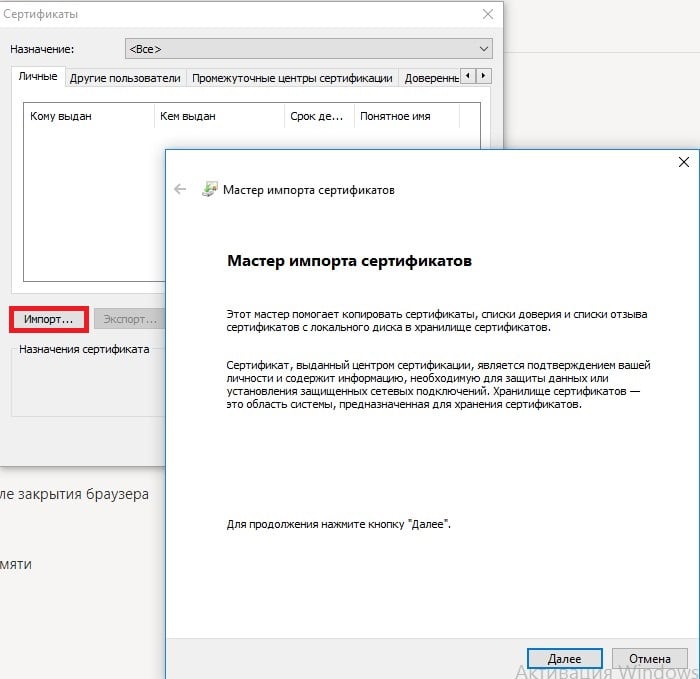
Нажмите “Импорт” и следуйте подсказкам Мастера. Когда вас попросят добавить импортируемый файл, укажите путь к ранее сохраненному и переименованному вами документу. Обязательно обновите страницу браузера, на которой появлялась ошибка.
Отключение проверки сертификатов, как способ исправления ошибки ERR_INSECURE_RESPONSE
Если вы доверяете ресурсу, к которому вдруг не стало доступа по причине появления ошибки попробуйте отключить проверку сертификатов.
Как отключить проверку сертификатов в Opera, Яндекс.Браузер и Google Chrome
У этих трех браузеров алгоритм действий похож. Нужно снова зайти в дополнительные настройки и в управление сертификатами. Выйдет дополнительное окно, в котором сделайте следующее:
- найдите сертификат проблемного сайта во вкладке “Издатели, не имеющие доверия” и экспортируйте его на компьютер;
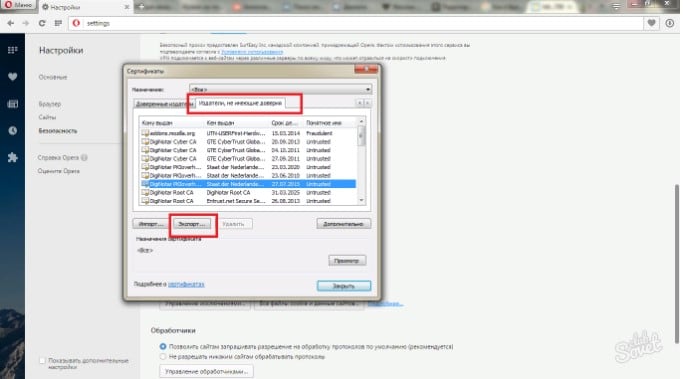
- перейдите во вкладку “Доверенные издатели” и импортируйте сохраненный файл;
- при работе с Google Chrome обратите внимание на один момент – перед переносом сертификата отключите в настройках защиту компьютера от опасных сайтов (делайте это только при посещении ресурса, которому доверяете).
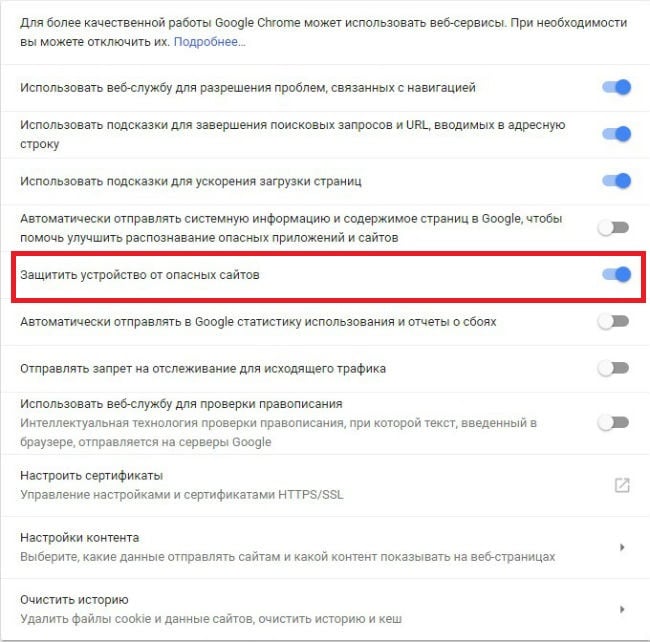
Действия в Mozilla Firefox
Перейдите во вкладку “Сертификаты” в дополнительных настройках браузера и нажмите “Просмотр сертификатов”.
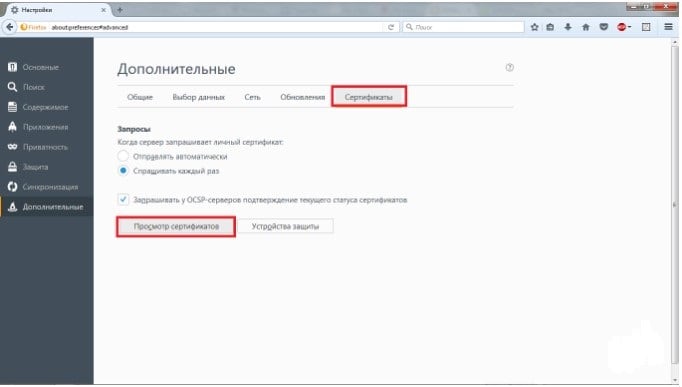
Затем во вкладке ”Серверы” нажмите “Добавить исключение”. Перед вами откроется окно, куда введите адрес сайта, на котором не нужно проводить проверку сертификатов. Подтвердите свои действия.

Заверше
Одно из рассмотренных выше решений обязательно поможет вам самостоятельно справиться с ошибкой ERR_INSECURE_RESPONSE. Если же проблема остается, значит, неполадки обнаруживаются на самом сервере и нужно просто подождать, пока программисты устранят ошибку.
Комментарии